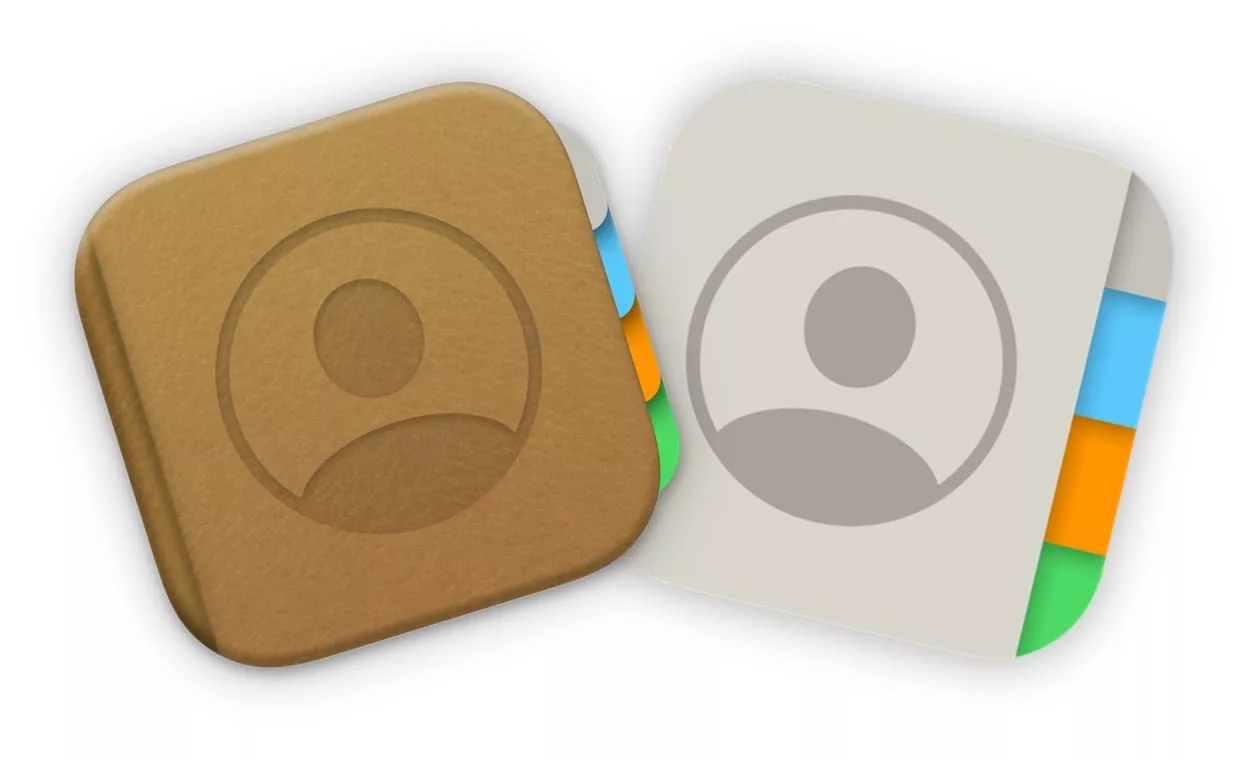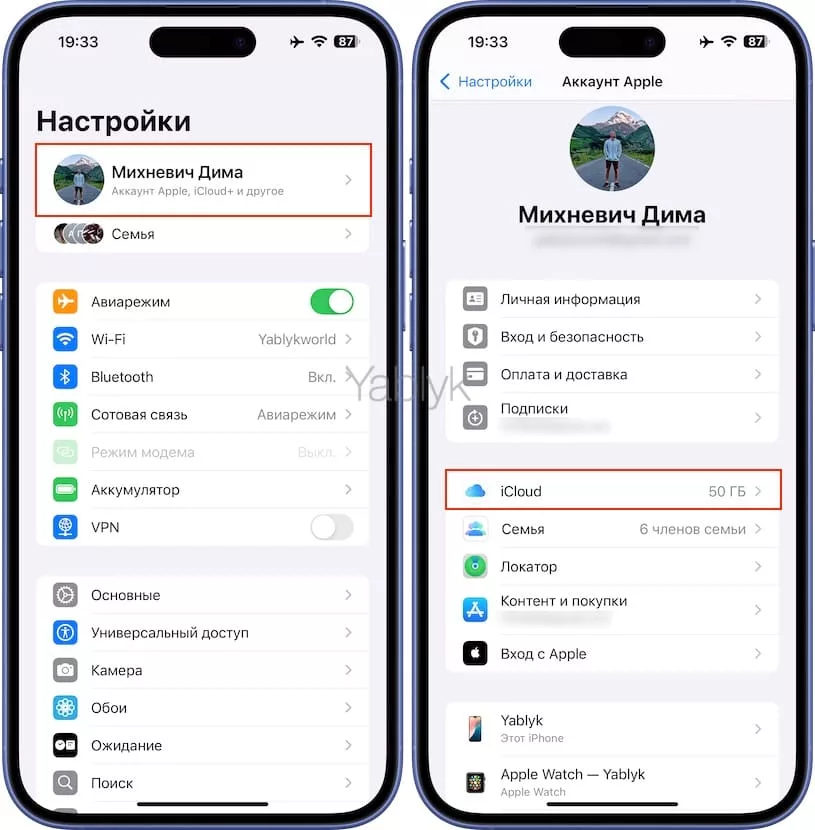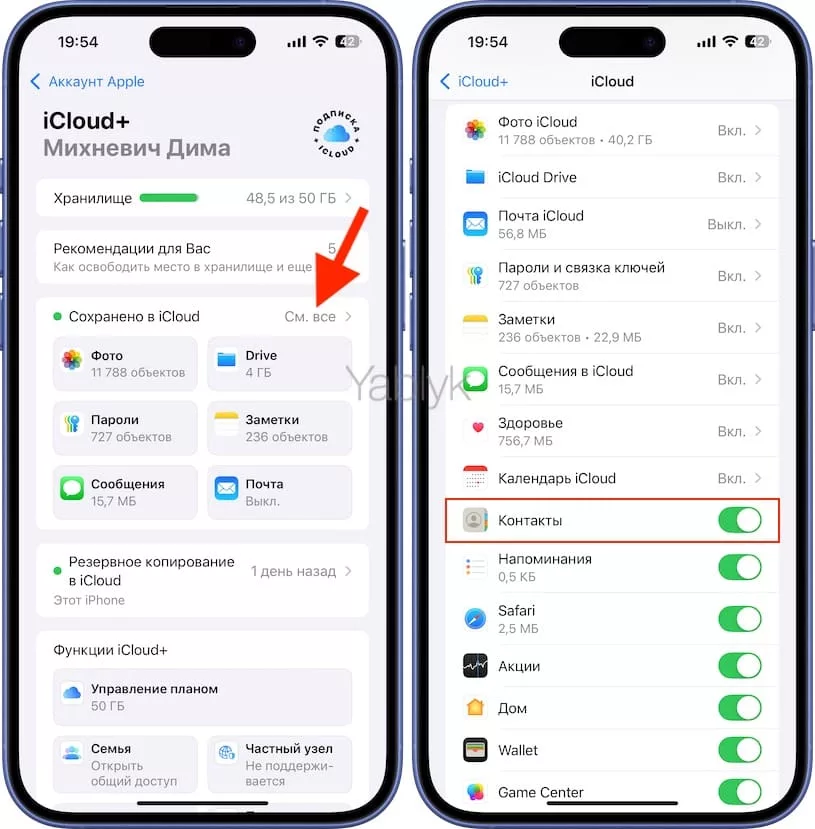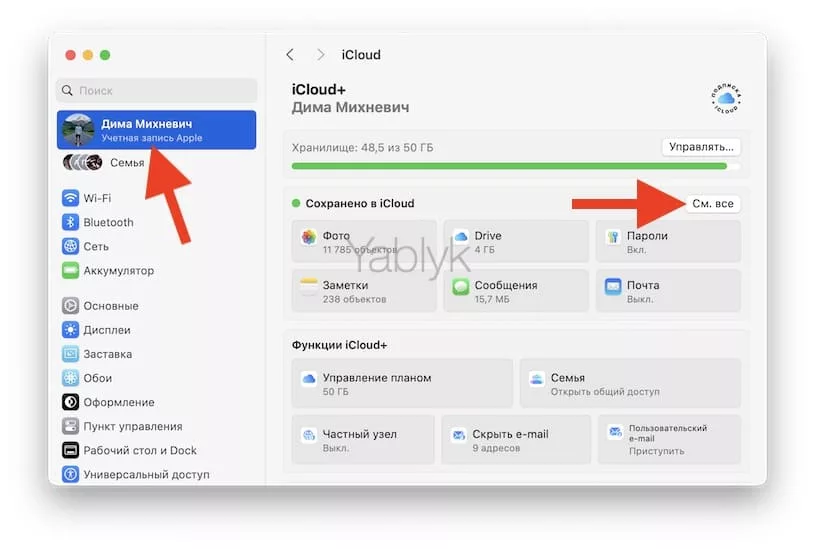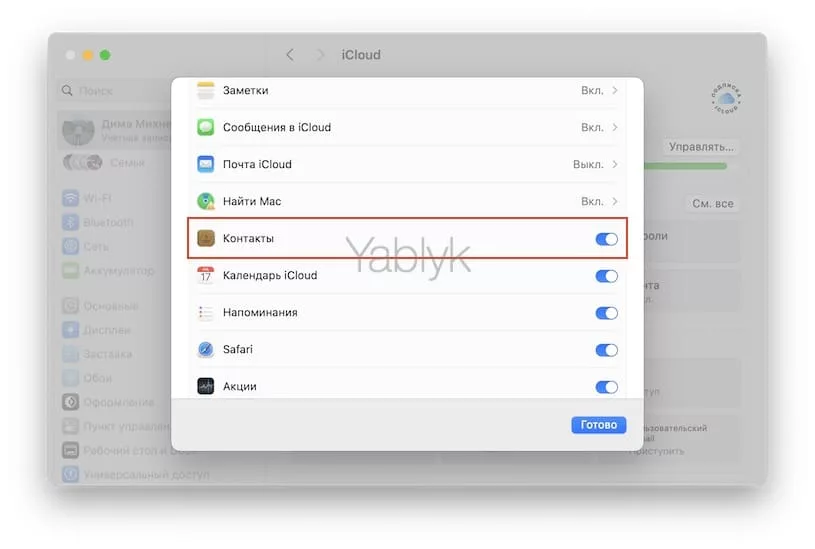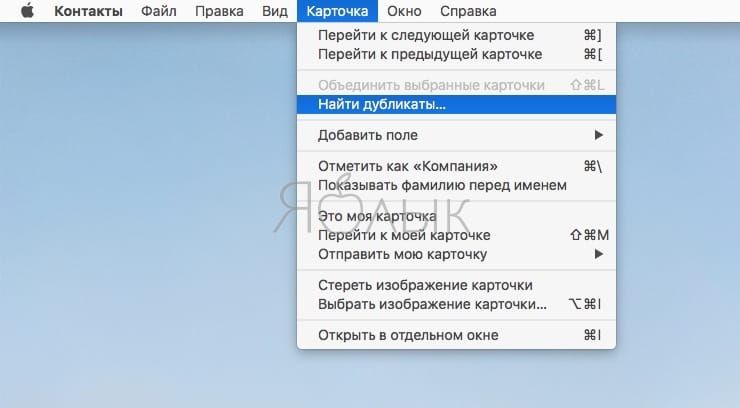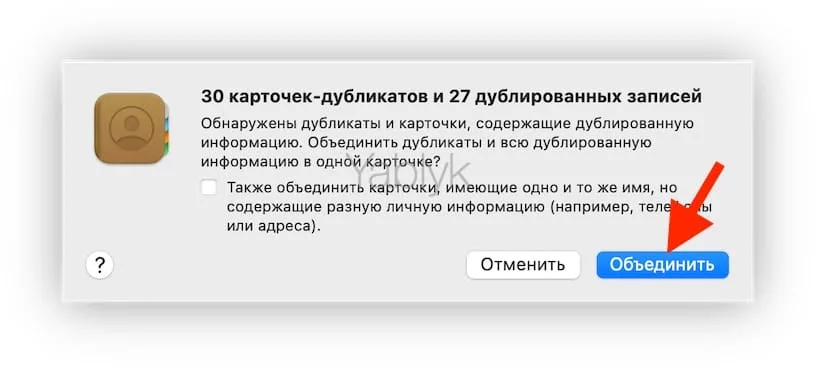Как мы работаем с адресной книгой, где сохраняются все наши контакты (телефоны, имена, заметки и т.п.)? В большинстве случае — как Бог на душу положит. В результате — никакой организации, куча ненужных и, что самое обидное, дублирующих друг друга контактов. Как навести порядок?
Подписаться на Яблык в Telegram — только полезные инструкции для пользователей iPhone, iPad и Mac t.me/yablykworld.
Если Вы пользуетесь iPhone в связке с Mac под одной учетной записью Apple, то список контактов на смартфоне и компьютере должен быть идентичным. Проверьте, активирована ли опция «Контакты» в iOS по пути «Настройки» → «Аккаунт Apple» (Ваше имя) → «iCloud» → «См. все».
На Mac синхронизация контактов с iCloud включается по пути «Системные настройки» → «Аккаунт Apple» (Ваше имя) → «iCloud» → «См. все» → «Контакты».
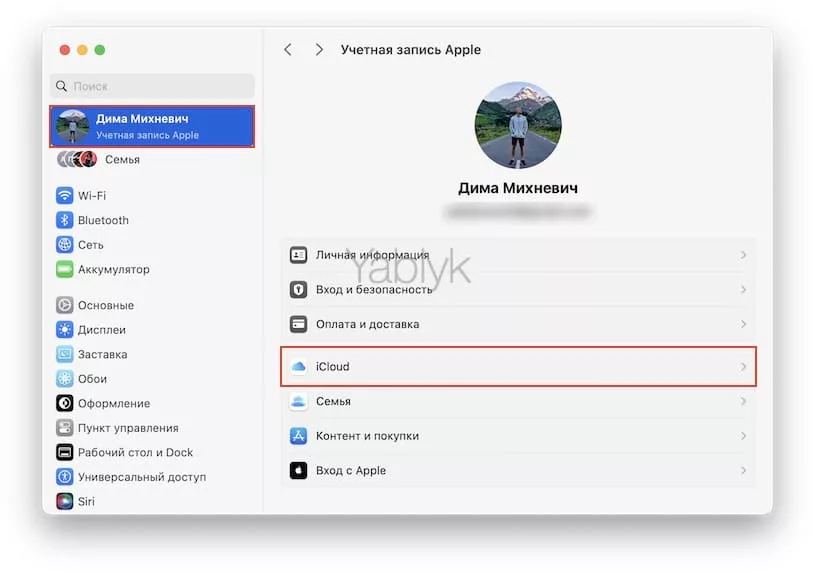
Понять, где старые, а где актуальные контакты, мы вам по понятным причинам не поможем. А вот разобраться с «дублями», если у вас есть компьютер или ноутбук от Apple — запросто!
Как найти и объединить дублирующиеся контакты в телефонной книге iPhone на macOS
1. Запустите приложение «Контакты» на вашем Mac.
2. В строке меню вверху выберите раздел «Карточка» и нажмите на пункт «Найти дубликаты».
3. Через несколько секунд (всё зависит от объема вашей адресной книги) macOS выдаст информацию о наличии — или отсутствии — дублирующих записей.
Если «дубли» в вашей адресной книге есть (а они там наверняка будут, если вы не проверяли контакты несколько лет), macOS предложит объединить эти карточки в одну. К сожалению, система пока никак не показывает, какие именно карточки она объединяет.
4. Нажмите кнопку «Объединить» для объединения карточек-дубликатов. Кроме того, вы можете также объединить карточки контактов, имеющие одно и то же имя, но содержащие разную личную информацию. Для этого нужно установить галочку напротив соответствующего пункта.
Готово! Теперь «лишних» записей в вашей «картотеке» не будет, и пользоваться ей станет удобнее.
🔥 Смотрите также:
- Как удалить контакты (все сразу или по одному) с iPhone: 3 способа.
- Как правильно настроить виджет избранных контактов на iPhone.
- Как создавать группы контактов в iPhone и iPad.